在XP操作系统中,若GT610显卡出现无声音的情况,这无疑会让众多用户感到烦恼。这种情况可能是由显卡驱动程序、系统配置或是硬件连接等多个因素引起的。接下来,我们将具体介绍如何解决这个问题。
检查硬件连接
需查验显卡、显示器或音频设备之间的连接。若显卡与显示器系通过HDMI线相连,此线不仅负责传输视频信号,亦传输音频信号。因此,必须保证线缆连接牢固,不得有松动或损坏。偶尔,仅仅是轻微的松动,也能导致音频信号无法传输。
此外,还需检查电脑的声卡设备是否运作正常。尽管我们提到显卡没有声音,但或许存在声卡与显卡音频输出间的冲突,或者声卡本身出现了问题。可以尝试将耳机插入声卡接口,通过听是否有声音来初步判断。

更新显卡驱动
升级显卡驱动是一项至关重要的操作。过往的驱动版本可能会遇到兼容性问题。
前往显卡厂商的官方网站,搜索GT610型号的驱动程序。根据网站指导,下载适用于XP系统的驱动版本。安装新驱动前,别忘了先卸载旧版本。另外,你也可以利用驱动精灵等第三方软件来更新驱动,它能自动识别显卡型号,并帮你找到合适的驱动进行升级。
检查系统设置
检查音频设置是系统操作中不可忽视的一环。在XP系统里,只需右击任务栏上的音量图标,然后挑选“音频属性”选项。进入音频设置后,要留意查看“音频选项卡”,并确认预设的设备是否为显卡所关联的音频设备。若发现不是,请及时将其调整为显卡音频输出设备。
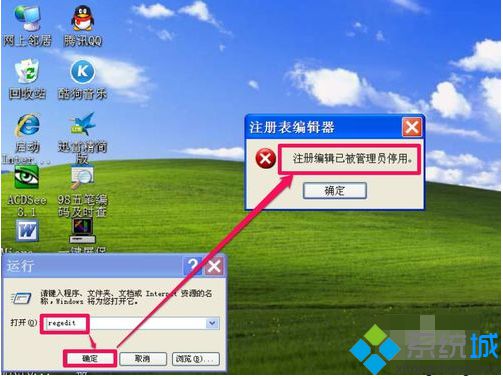
同时,在声音和音频设备的属性里,音量选项卡中,需将所有音量滑块调整至适中,以防音量设置过低导致误判,以为无声音输出。
检查BIOS设置

电脑的BIOS设置可能对显卡音频输出有所影响。一般而言,进入BIOS界面是在开机时按下Del或F2等键。在BIOS界面中,需找到音频或显卡的设置选项。例如,某些BIOS中会有一个开启或关闭显卡音频功能的选项,若其处于关闭状态,需将其调整为开启。此外,还可能需要对与HDMI音频相关的BIOS设定进行调节。
尝试其他播放器
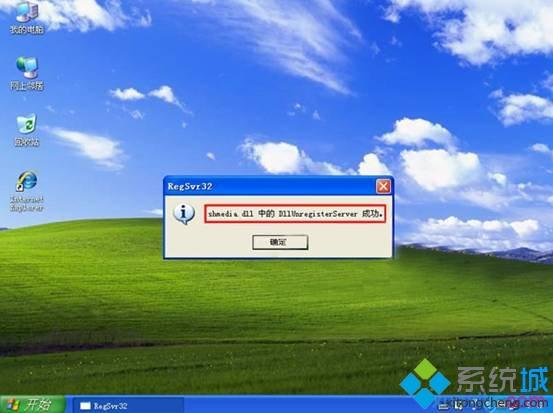
播放器偶尔会出故障,让人误以为显卡无声。不妨尝试更换播放器,比如把暴风影音换成PotPlayer。不同播放器在音频解码和处理上有所差异。有时,问题可能是播放器存在漏洞或不兼容,更换后声音可能就会恢复正常。
查看设备管理器
进入设备管理器,检查显卡的设备状况。若显卡设备旁出现黄色感叹号或问号,可能意味着显卡或其音频部分出现了问题。用鼠标右键点击显卡设备,选择“更新驱动程序”或“故障排除”。若出现错误代码,可上网搜索该代码对应的解决方法。
读者朋友们,若是您的XP系统里GT610显卡出现了无声的状况,您打算从哪一步着手排查?欢迎大家在评论区交流讨论,同时别忘了点赞并转发这篇文章。









